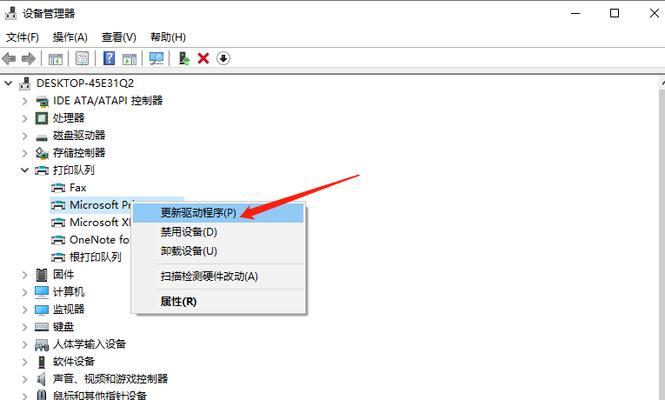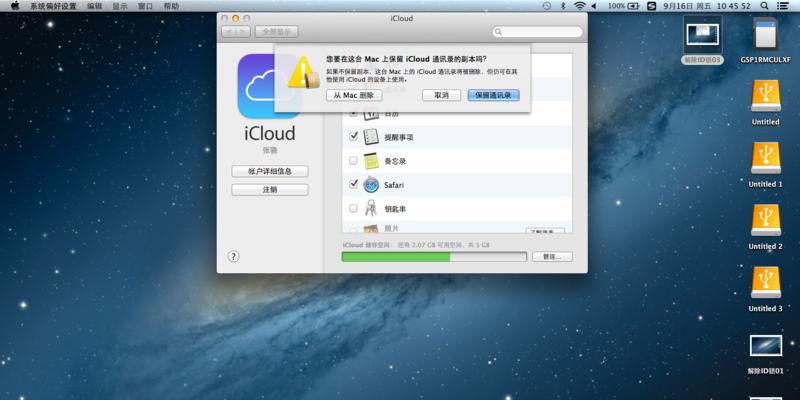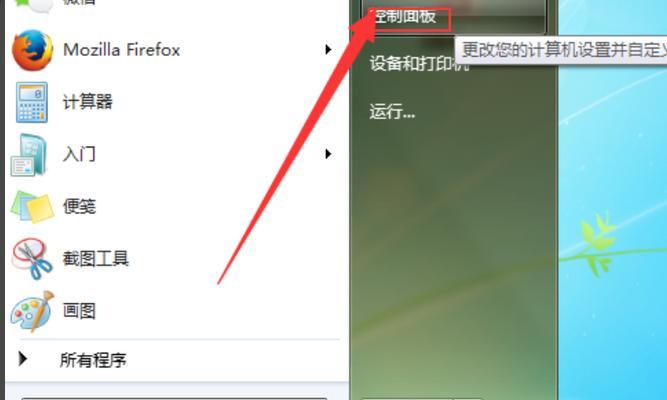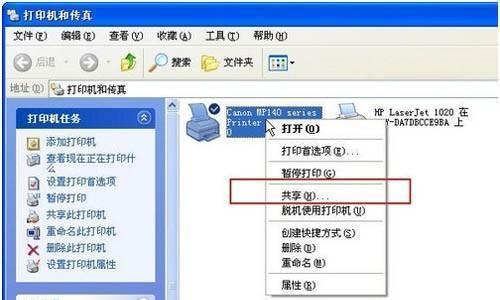苹果电脑连接打印机的方法(简易步骤,让你的苹果电脑顺利连接打印机)
随着科技的进步,苹果电脑成为越来越多人的选择。然而,有些人可能会遇到连接打印机的问题。本文将介绍一种简单的方法,让你的苹果电脑顺利连接打印机。
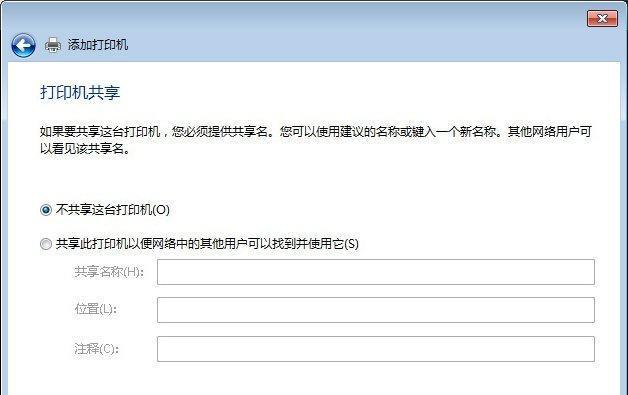
1.确认打印机的兼容性:选择适合苹果电脑的打印机品牌和型号

在购买打印机前,要确保该型号能与苹果电脑兼容,以避免后续的连接问题。
2.连接打印机和电源:将打印机插入电源并打开
使用正确的电源适配器和线缆将打印机连接到电源,并确保其正常运转。
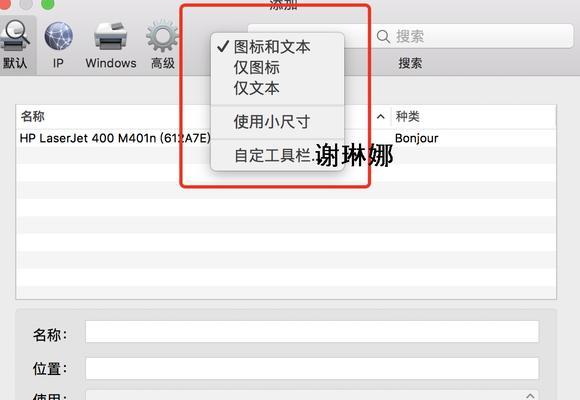
3.打开Mac系统偏好设置:点击左上角苹果图标,在菜单中选择“系统偏好设置”
点击苹果图标后,选择“系统偏好设置”,它是连接打印机所需的关键设置界面。
4.打开“打印机与扫描仪”选项:点击系统偏好设置窗口中的“打印机与扫描仪”图标
在系统偏好设置窗口中,点击“打印机与扫描仪”图标以打开该选项。
5.添加新的打印机:点击“+”按钮,选择“添加打印机或扫描仪”
点击右下角的“+”按钮,选择“添加打印机或扫描仪”来添加新的打印机。
6.搜索可用的打印机:选择“找到新的打印机”,让系统搜索附近的可用打印机
在弹出的窗口中,选择“找到新的打印机”,让系统自动搜索可用的打印机。
7.选择你要连接的打印机:在搜索结果中找到你要连接的打印机并点击
在搜索结果中,找到你要连接的打印机,并点击以选中它。
8.点击“添加”按钮:确认选择后,点击“添加”按钮来连接打印机
在确认选择后,点击下方的“添加”按钮,让系统完成打印机的连接。
9.等待驱动程序安装:系统会自动安装适用于该打印机型号的驱动程序
系统会自动下载并安装适用于该型号的打印机驱动程序,请耐心等待安装完成。
10.测试打印机:在连接完成后,尝试打印一份测试页面
连接成功后,选择一个文件并尝试打印,以确保打印机能正常工作。
11.调整打印机设置:根据需要,进一步调整打印机的设置
根据个人需要,进一步调整打印机的设置,如纸张大小、打印质量等。
12.更新驱动程序:定期检查并更新打印机的驱动程序
为了获得更好的兼容性和性能,定期检查并更新你的打印机驱动程序。
13.与无线网络连接:如果有需要,将打印机连接到无线网络
如果有无线打印需求,可以将打印机连接到你的无线网络,以方便更多设备的使用。
14.常见问题解决:介绍若干常见连接问题的解决方法
文章介绍若干常见连接问题的解决方法,如打印机未被识别、无法正常打印等。
15.结束语及通过上述简易步骤,你可以轻松地连接苹果电脑与打印机
通过本文所介绍的简单步骤,相信你可以轻松地将苹果电脑与打印机成功连接起来,享受便捷的打印体验。
苹果电脑连接打印机的方法并不复杂,只需按照上述步骤依次操作即可实现连接。通过正确设置和选择兼容的打印机,你可以在苹果电脑上轻松地进行打印工作。无论是家庭使用还是办公场景,这一方法都能帮助你顺利地连接打印机,让工作更加高效便捷。
版权声明:本文内容由互联网用户自发贡献,该文观点仅代表作者本人。本站仅提供信息存储空间服务,不拥有所有权,不承担相关法律责任。如发现本站有涉嫌抄袭侵权/违法违规的内容, 请发送邮件至 3561739510@qq.com 举报,一经查实,本站将立刻删除。
- 上一篇: 全面测评AirPods2
- 下一篇: 小米路由器4A(一款便捷智能的家庭网络解决方案)
- 站长推荐
-
-

小米电视遥控器失灵的解决方法(快速恢复遥控器功能,让您的小米电视如常使用)
-

解决惠普打印机出现感叹号的问题(如何快速解决惠普打印机感叹号问题及相关故障排除方法)
-

如何给佳能打印机设置联网功能(一步步教你实现佳能打印机的网络连接)
-

投影仪无法识别优盘问题的解决方法(优盘在投影仪中无法被检测到)
-

华为笔记本电脑音频故障解决方案(华为笔记本电脑音频失效的原因及修复方法)
-

打印机墨盒无法取出的原因及解决方法(墨盒取不出的常见问题及解决方案)
-

咖啡机出液泡沫的原因及解决方法(探究咖啡机出液泡沫的成因及有效解决办法)
-

解决饮水机显示常温问题的有效方法(怎样调整饮水机的温度设置来解决常温问题)
-

如何解决投影仪投影发黄问题(投影仪调节方法及常见故障排除)
-

吴三桂的真实历史——一个复杂而英勇的将领(吴三桂的背景)
-
- 热门tag
- 标签列表